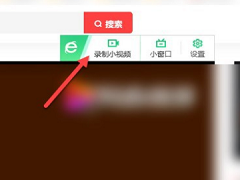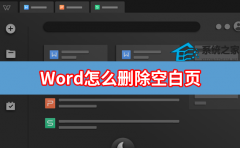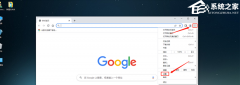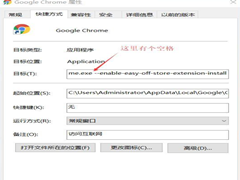Word怎么把其中一页变成横向?Word某一页设置横向其余不变操作方法
时间:2023-05-26 来源:下载群
Word怎么把其中一页变成横向?在使用Word进行内容编辑的的时候,某一个页面中的内容需要进行横向的显示,但是很多的用户不懂怎么去进行页面朝向调整的方法,对于这个问题,接下来我们就一起来看看以下的操作方法教学吧。
Word怎么把其中一页变成横向:
1、在Word中将鼠标光标放置到设置为横向的前一页末尾。
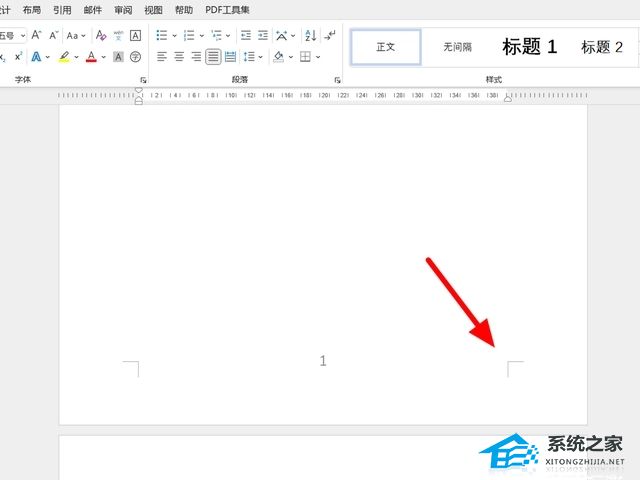
2、接着在菜单栏,点击布局。
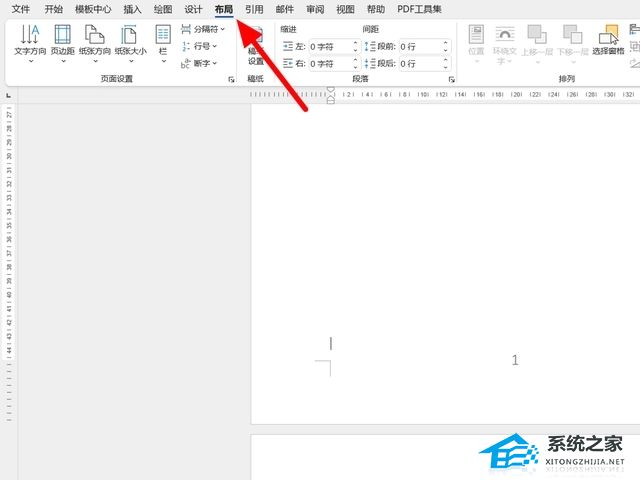
3、在分隔符选项下,点击下一页。
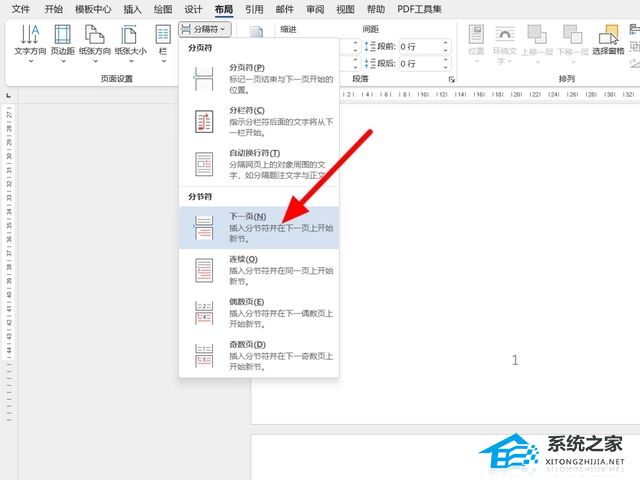
4、鼠标光标放置到横向页末尾位置,注意要横向的页面内容不要太多,因为横向后页面的行数会变少,这样就会导致 1 张竖向页会变成 2 张或多张横向页。
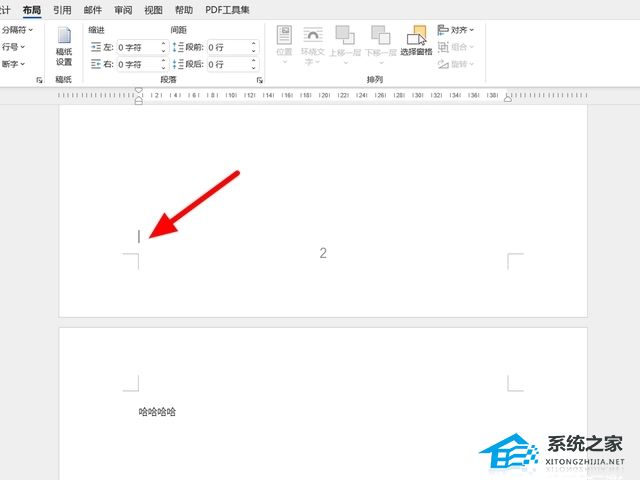
5、在分隔符选项下,单击下一页。
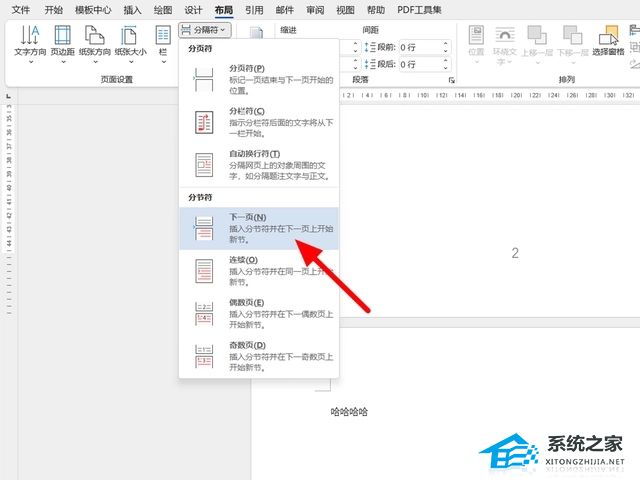
6、完成设置,点击横向页,只要将鼠标光标放置到要设置为横向的页面即可。
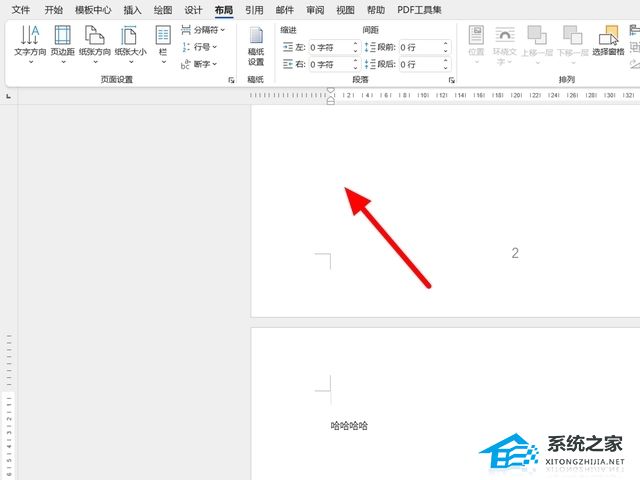
7、在布局选项下,单击纸张方向。
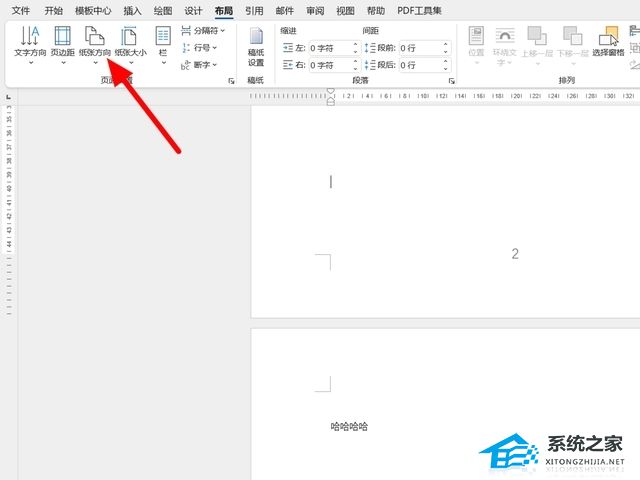
8、单击横向,这样就设置其中一页横向成功。
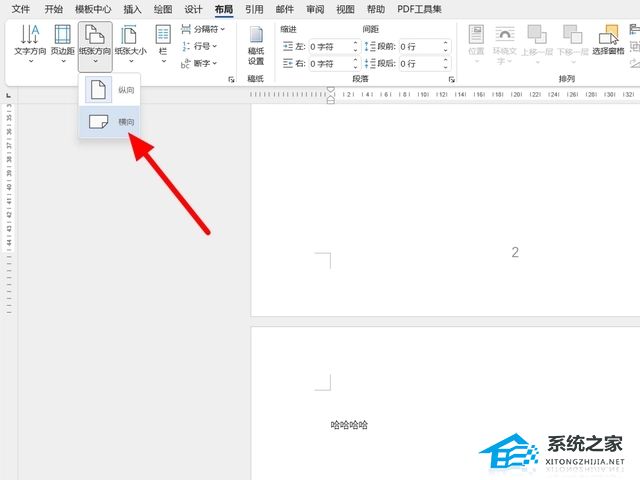
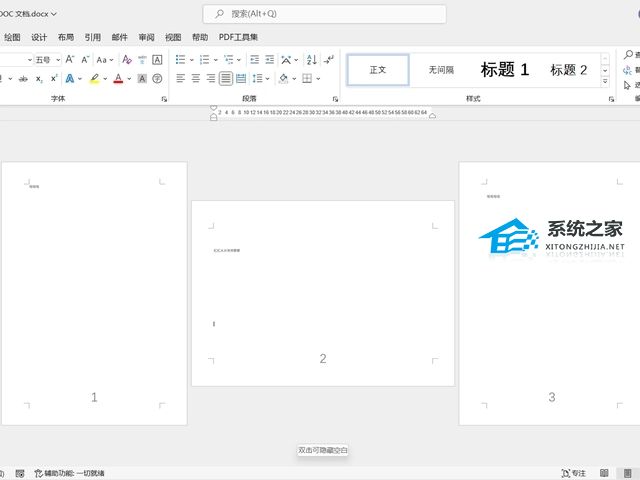
以上就是系统之家小编为你带来的关于“Word怎么把其中一页变成横向?”的解决方法了,希望可以解决你的问题,感谢您的阅读,更多精彩内容请关注系统之家官网。
相关信息
-
-
2023/05/26
360浏览器怎么录制视频?360浏览器视频录制方法教学 -
2023/05/26
Word怎么把其中一页变成横向?Word某一页设置横向其余不变操作方法 -
2023/05/25
Word怎么删除空白页?教你五种Word空白页删除方法
-
-
如何开启谷歌浏览器的加速模式?开启谷歌浏览器加速模式的方法
如何开启谷歌浏览器的加速模式?小编发现有很多用户都在使用谷歌浏览器,但我们在使用后的过程中难免会遇到各种各样的情况,例如上网的的时候速度比较缓慢,其实这个时候我们就可以...
2023/05/25
-
谷歌浏览器无法加载扩展程序怎么办?谷歌浏览器无法加载扩展程序解决方法
谷歌浏览器无法加载扩展程序怎么办?小编知道有不少用户都喜欢使用谷歌浏览器,并且我们在使用谷歌浏览器的时候经常会安装各种插件来丰富其功能,而最近有用户反馈说自己的的谷歌...
2023/05/25
系统教程栏目
栏目热门教程
- 1 剪映Windows专业电脑版目前支持什么格式的视频导入?
- 2 剪映Windows电脑版打开或者新建草稿就闪退怎么办?
- 3 轻颜相机模糊怎么办?一招教你提升轻颜相机图片清晰度!
- 4 腾讯会议在线时长怎么看?腾讯会议参会时长设置方法
- 5 QQ浏览器打开网页无法安全连接到此页面怎么解决?
- 6 Office2019和Office2016哪个好用?Office2019和Office2016区别详解
- 7 番茄todo怎么显示专注中?简单3个步骤轻松教会你!
- 8 迅捷文字转语音软件怎么将文字转语音设置多人播报?
- 9 腾讯在线文档怎么导入本地文档?腾讯在线文档导入本地文档教程分享
- 10 2020年最流行的微信头像!美美哒的头像赶紧换起来!
人气教程排行
- 1 Win10云下载和本地重新安装哪个好 有什么区别
- 2 百度网盘下载失败错误代码1252017怎么办?
- 3 剪映Windows专业电脑版目前支持什么格式的视频导入?
- 4 剪映Windows电脑版打开或者新建草稿就闪退怎么办?
- 5 轻颜相机模糊怎么办?一招教你提升轻颜相机图片清晰度!
- 6 腾讯会议在线时长怎么看?腾讯会议参会时长设置方法
- 7 QQ浏览器打开网页无法安全连接到此页面怎么解决?
- 8 Win10 KB5000808更新更新完之后电脑打印机打印时出现蓝屏错误代码怎么办?
- 9 Office2019和Office2016哪个好用?Office2019和Office2016区别详解
- 10 迅雷下载一直显示连接资源中怎么解决?
站长推荐
热门系统下载
- 1 番茄花园 GHOST WIN10 X64 完美体验版 V2020.04(64位)
- 2 雨林木风 GHOST WIN7 SP1 X64 极速体验版 V2018.08(64位)
- 3 深度技术 Ghost Win10 32位 专业稳定版 V2022.01
- 4 番茄花园 GHOST XP SP3 极速装机版 V2013.12
- 5 深度技术 Ghost XP SP3 极速纯净版 v2011.12
- 6 技术员联盟 GHOST WIN7 SP1 X64 免激活旗舰版 V2019.07 (64位)
- 7 老机有福 Ghost XP SP3 终极优化版 2011.07【老爷机专用系统】
- 8 电脑公司 GHOST WIN7 SP1 X64 极速体验版 V2017.12(64位)
- 9 深度技术 Ghost Win7 32位 最新旗舰版 V2022.02
- 10 深度技术 Ghost Win7 32位 经典旗舰版 V2022.03